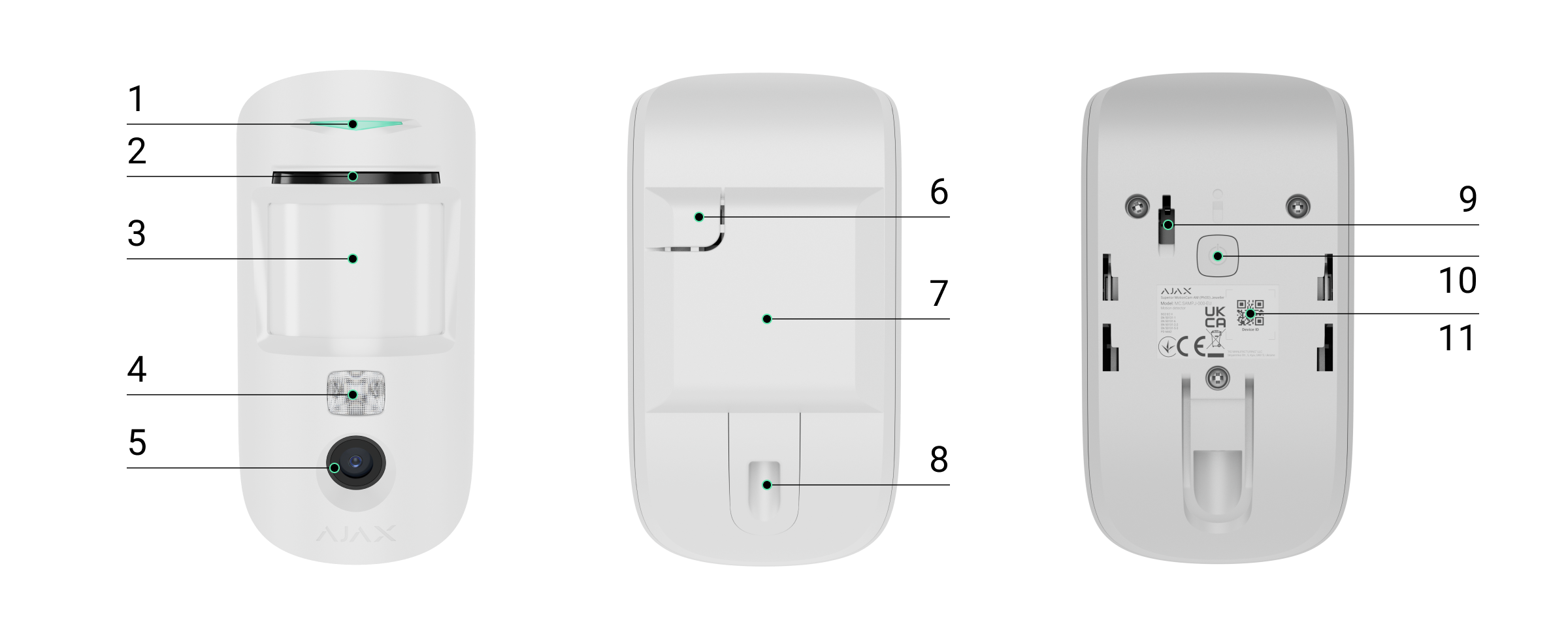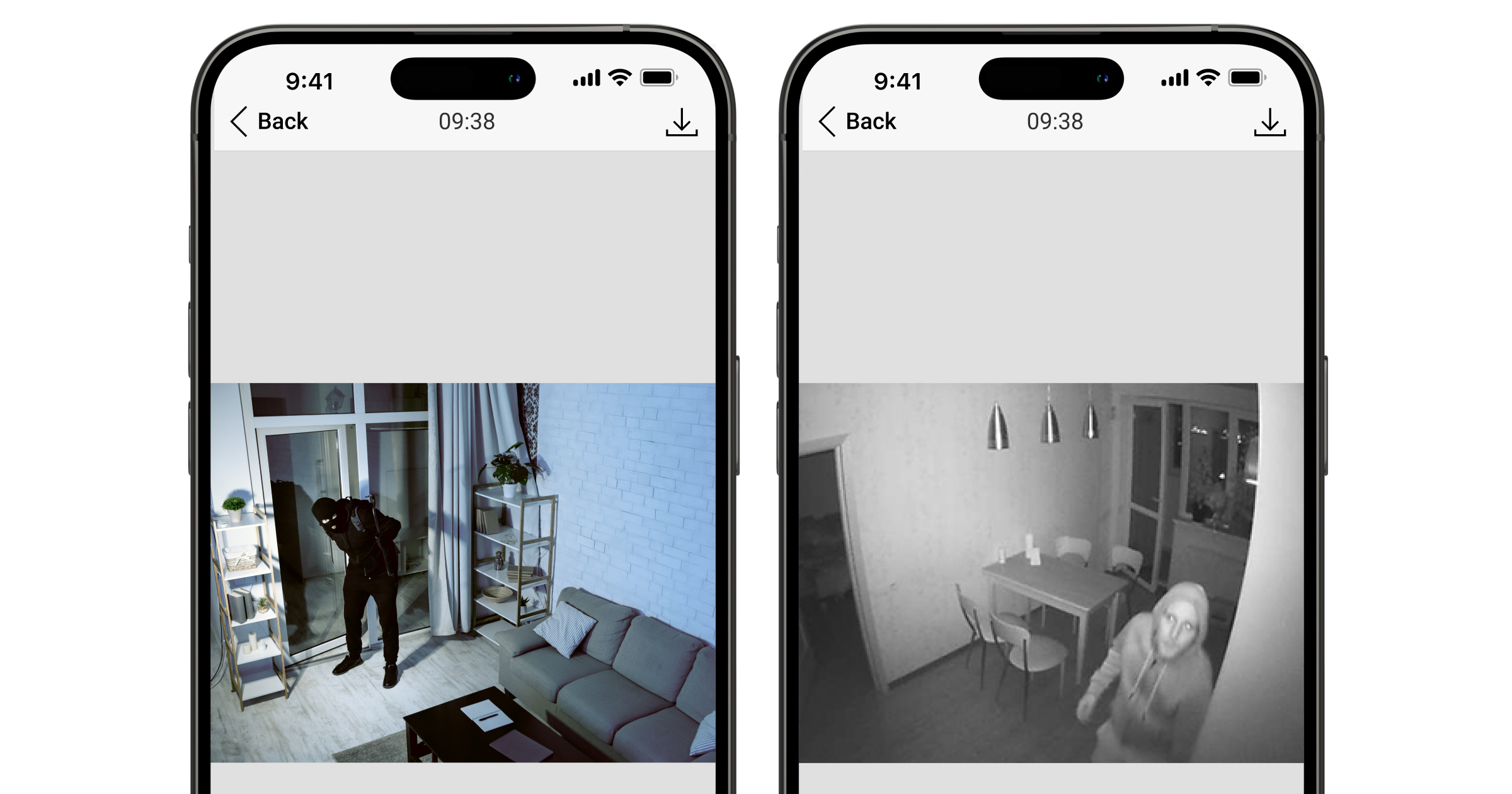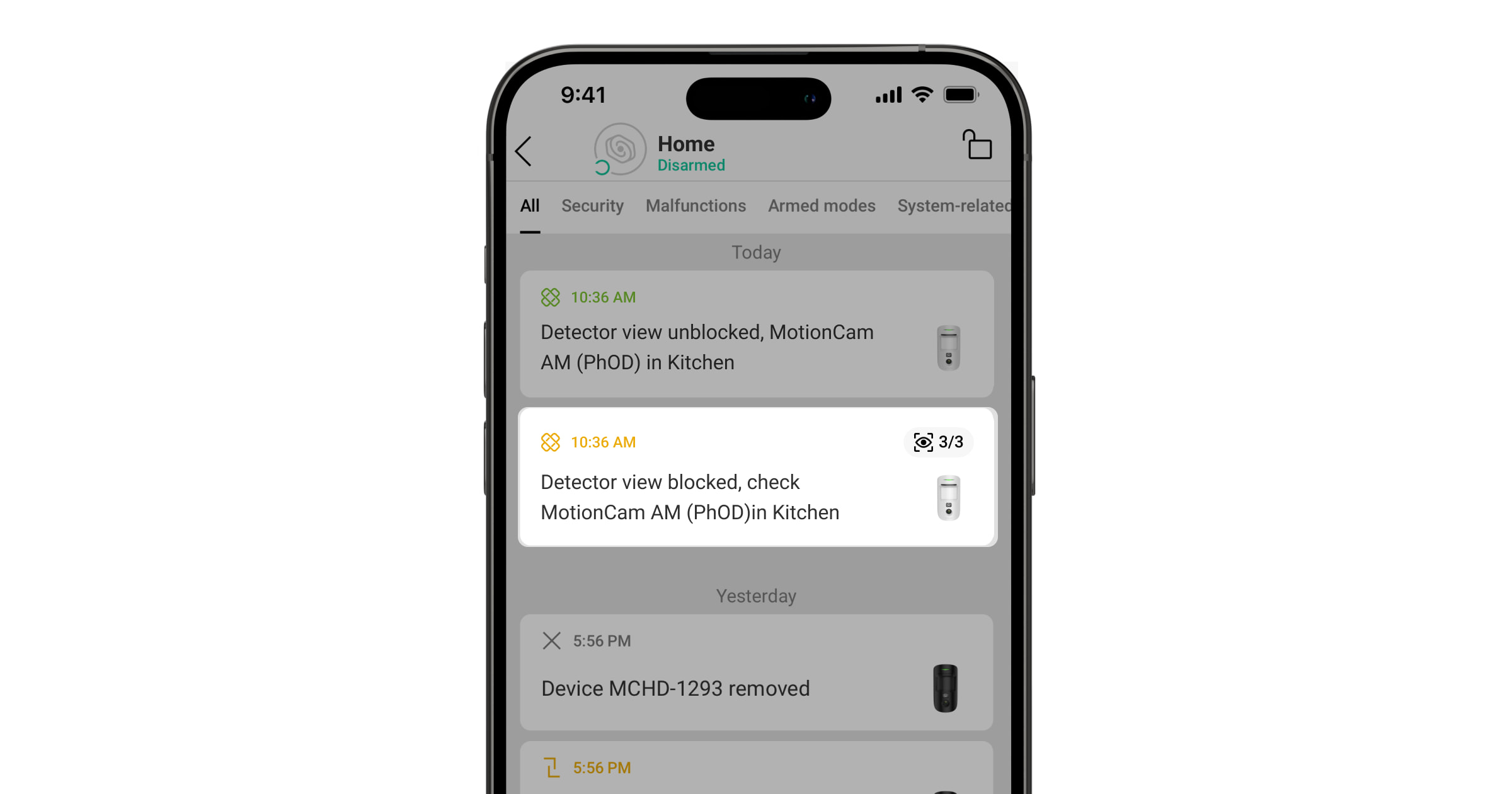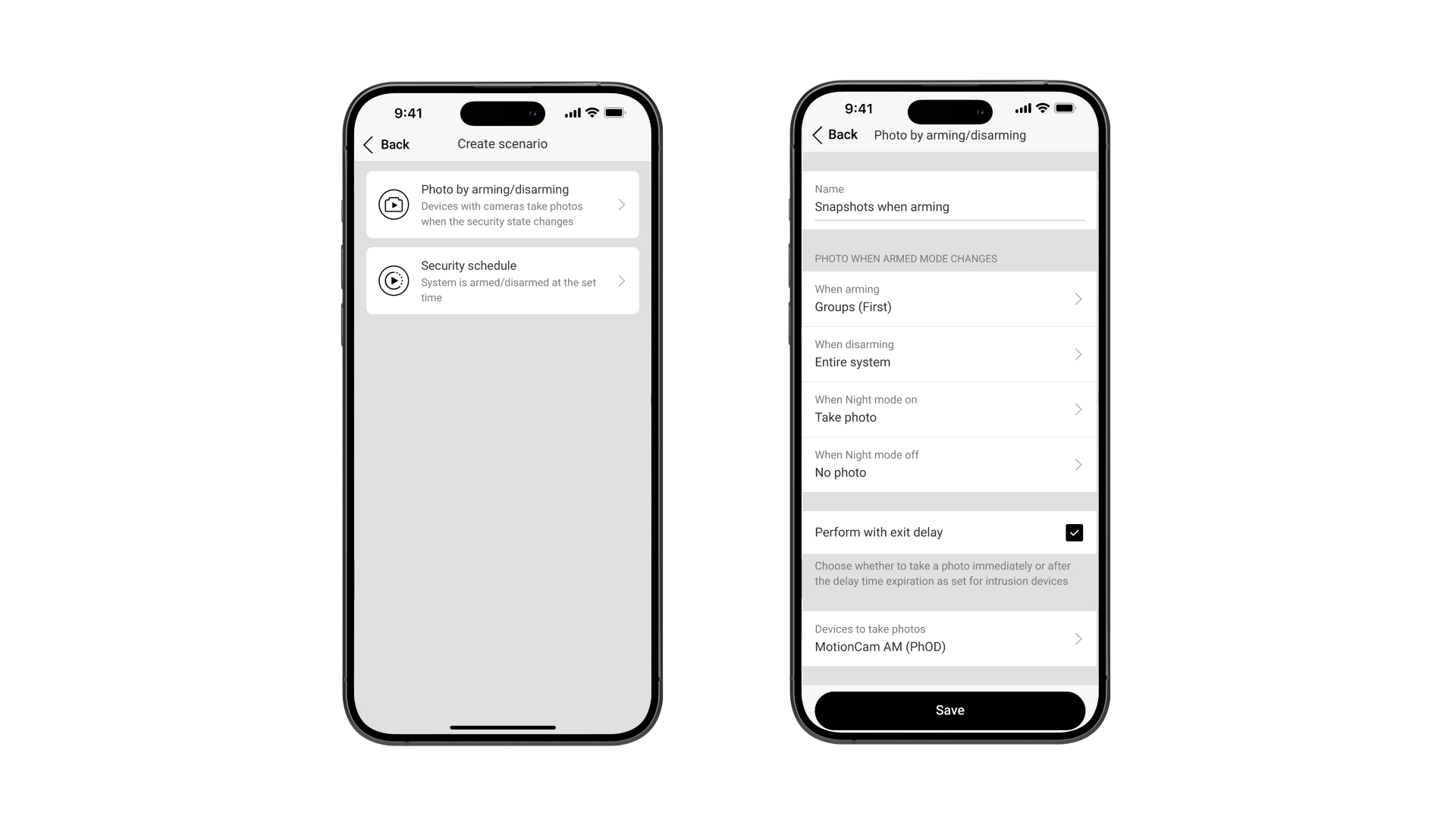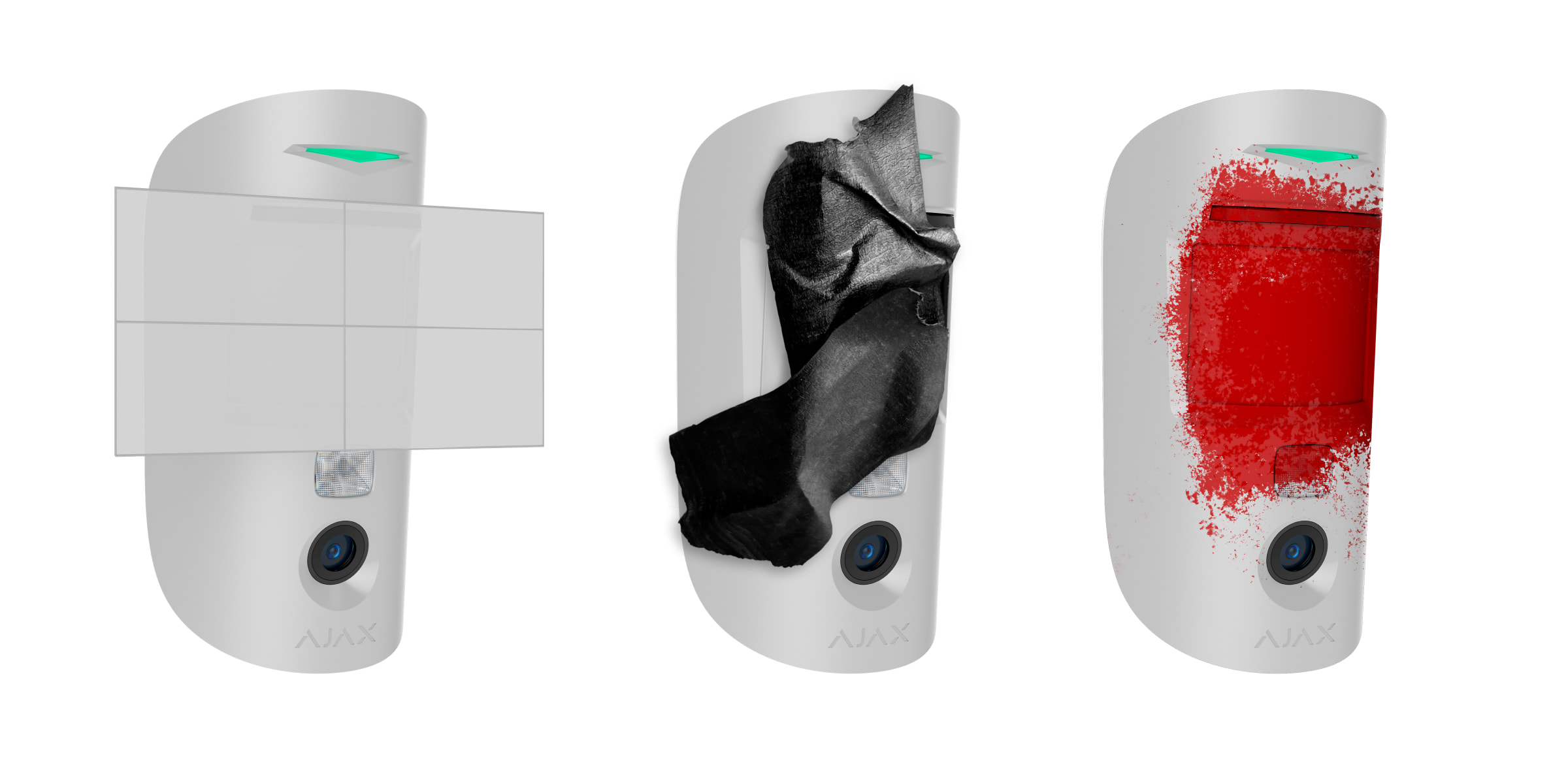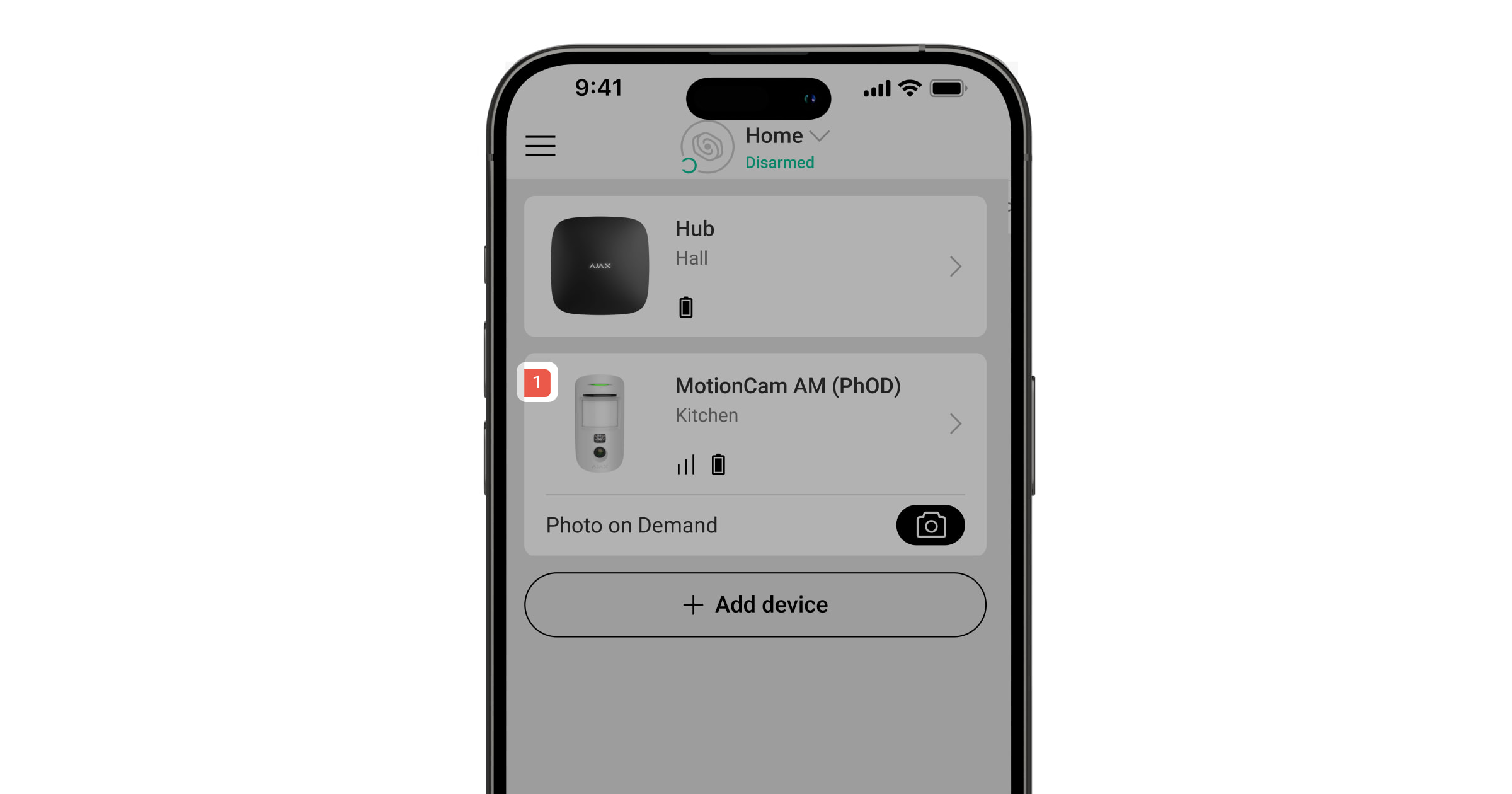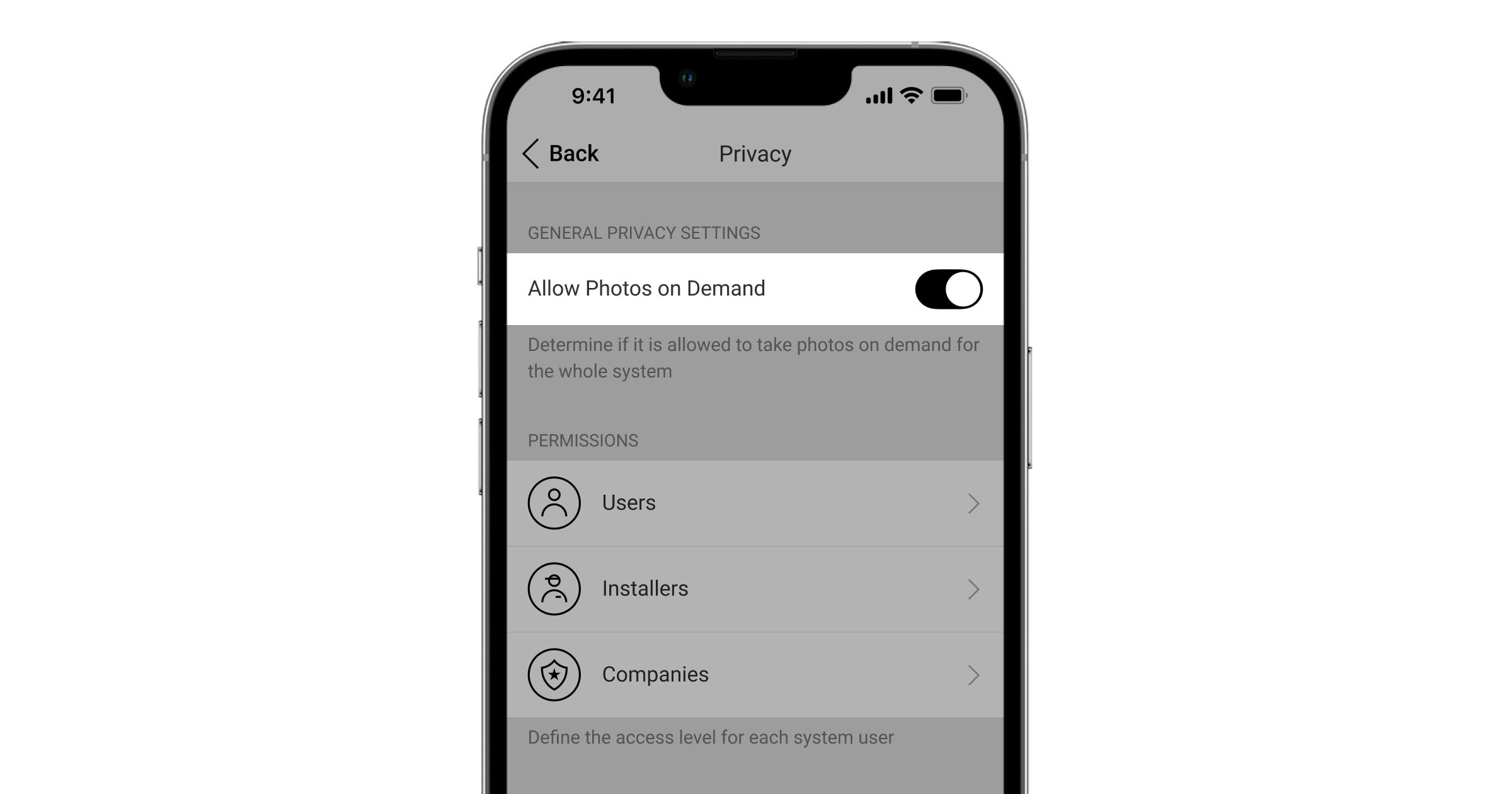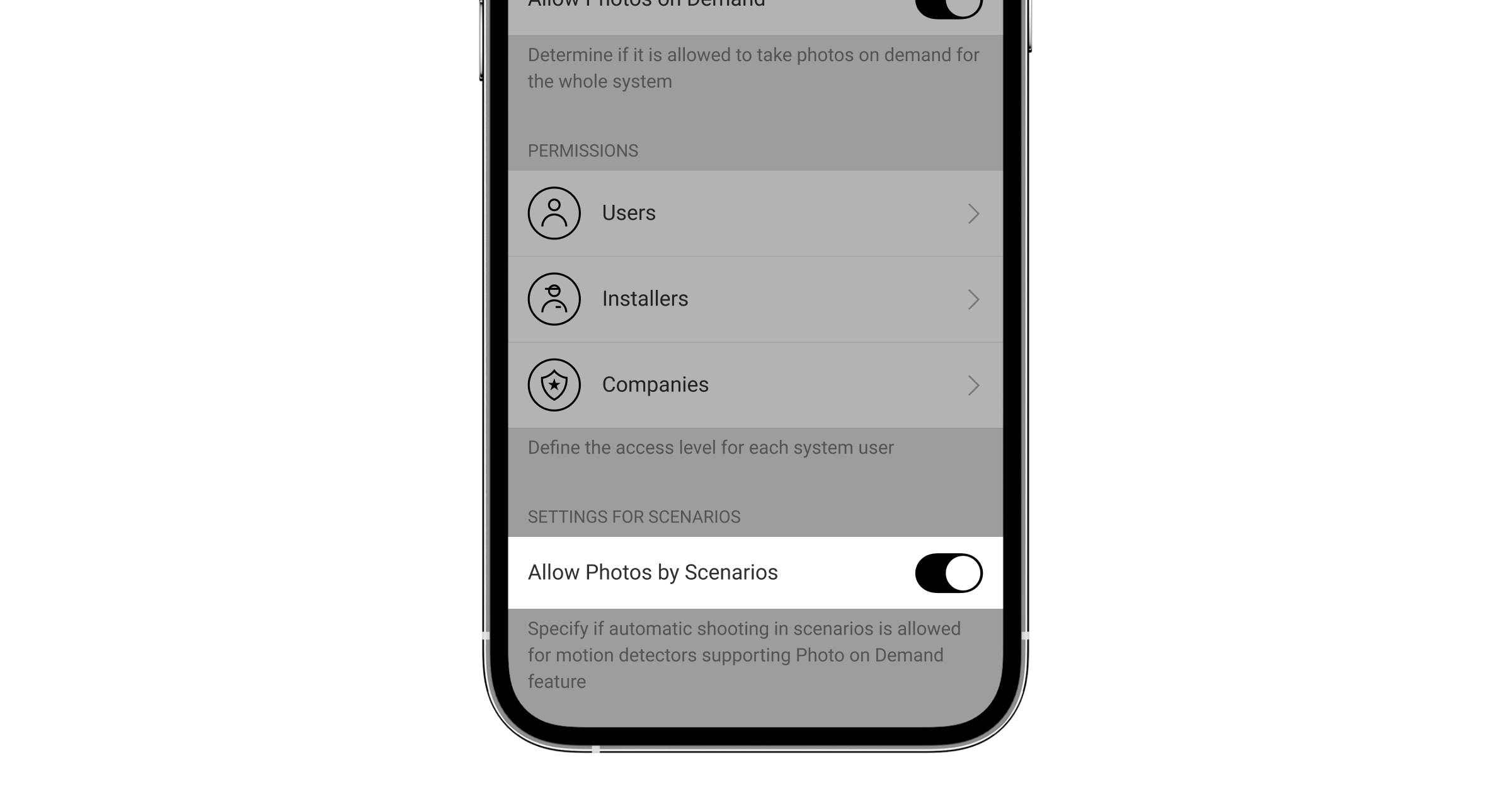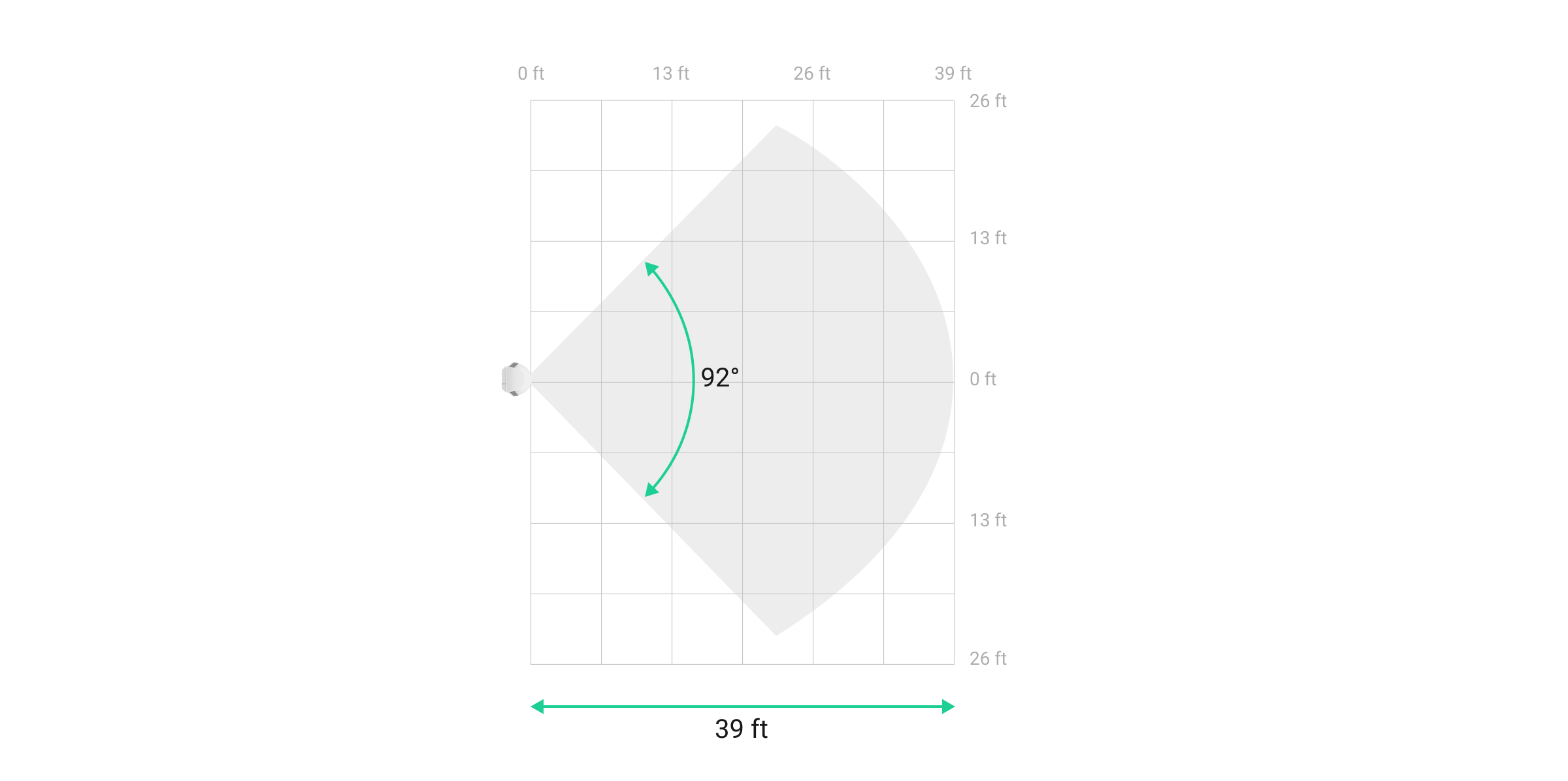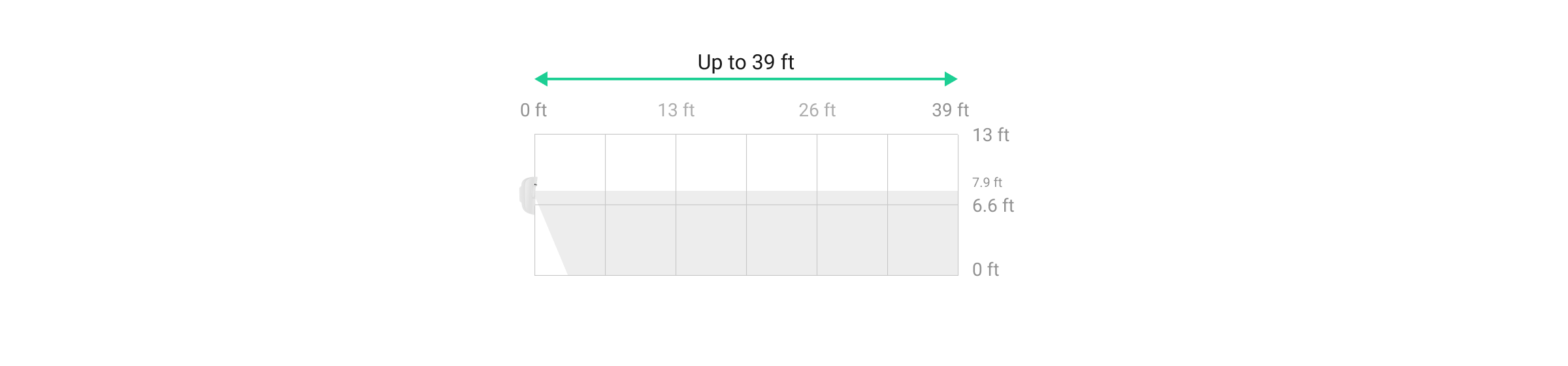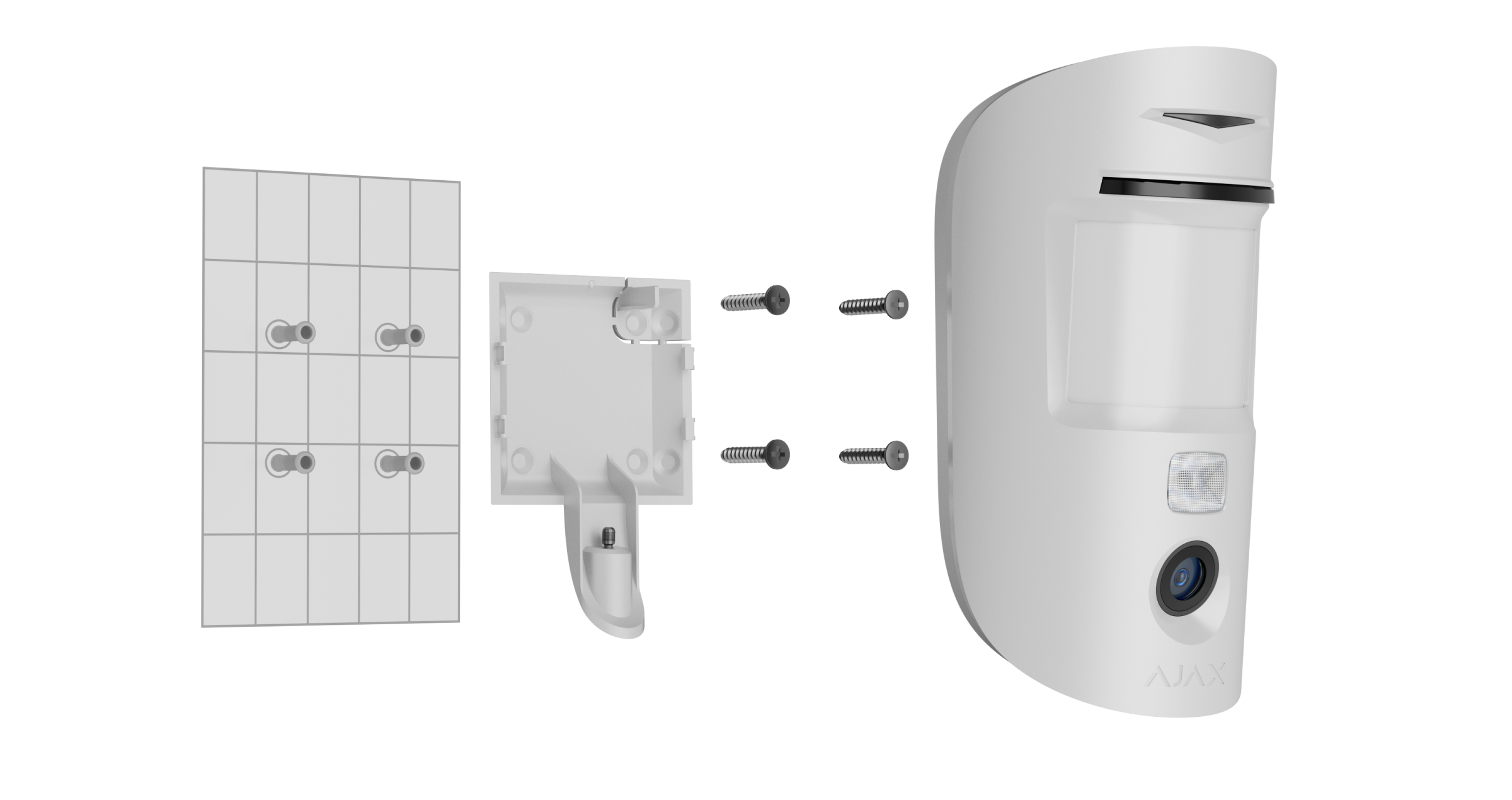Superior MotionCam AM (PhOD) Jeweller è un rilevatore di movimento IR wireless che scatta foto su richiesta, per allarme, allarme antisabotaggio, mascheramento, programmazione, inserimento/disinserimento o scenario. Versione Superior. È dotato di un sistema antimascheramento ed è destinato all’installazione in ambienti interni. Il dispositivo è in grado di rilevare il movimento a una distanza massima di 39 ft.
Superior MotionCam AM (PhOD) Jeweller funziona come parte di un sistema Ajax e comunica con l’hub tramite due protocolli radio sicuri. Il rilevatore utilizza Jeweller per trasmettere allarmi ed eventi e Wings per trasmettere foto. Il raggio della comunicazione con l’hub è fino a 5,600 ft in campo aperto.
Elementi funzionali
- Indicatore LED.
- Sensore di mascheramento.
- Lente del rilevatore di movimento.
- Illuminazione a infrarossi. Utilizzata per scattare foto al buio e in condizioni di scarsa illuminazione.
- Telecamera.
- Parte perforata del pannello di montaggio. È necessario attivare un tamper antisabotaggio in caso di tentativo di distacco del rilevatore dalla superficie. Fare attenzione a non romperlo.
- Pannello di montaggio SmartBracket. Per rimuovere il pannello, farlo scorrere verso il basso.
- Foro per fissare il pannello di montaggio SmartBracket con una vite di fissaggio.
- Tamper antisabotaggio. Si attiva in caso di tentativo di distacco del rilevatore dalla superficie o di rimozione dal pannello di montaggio.
- Pulsante di accensione del rilevatore.
- Codice QR del rilevatore. Viene utilizzato per abbinare il rilevatore al sistema di sicurezza Ajax.
Hub e ripetitori compatibili
Superior MotionCam AM (PhOD) Jeweller richiede un hub per funzionare.
Non è prevista la connessione ad altri hub, ripetitori, ocBridge Plus e uartBridge.
Principio di funzionamento
Superior MotionCam AM (PhOD) Jeweller è un rilevatore di movimento wireless che supporta la foto-verifica. Rileva il movimento nell’area protetta con un sensore a infrarossi, catturando gli oggetti in movimento con una temperatura vicina al corpo umano. Inoltre, questo dispositivo è dotato di un sistema antimascheramento. Quando viene rilevato un movimento o un mascheramento, la telecamera integrata scatta una serie di foto. Ciò consente di valutare dinamicamente ciò che sta accadendo nell’impianto, risparmiando agli utenti inutili ansie e agli istituti di vigilanza falsi invii di pattuglie.
Quando un rilevatore armato identifica un movimento, invia immediatamente un allarme all’hub, che attiva le sirene collegate al sistema, attiva gli scenari, avvisa gli utenti e l’istituto di vigilanza. Se l’antimascheramento è attivato, il sistema invia un allarme indipendentemente dalla modalità di sicurezza quando viene rilevato un mascheramento. Tutti gli allarmi e gli eventi di Superior MotionCam AM (PhOD) Jeweller vengono registrati nel registro delle notifiche di un’app Ajax.
Gli utenti sanno esattamente dove viene rilevato il movimento o il mascheramento. Le notifiche contengono il nome dell’hub (nome dell’impianto protetto), il nome del dispositivo e la stanza virtuale a cui è assegnato il rilevatore.
Foto-verifica
La foto-verifica consente di valutare ciò che sta accadendo nell’impianto protetto con una telecamera integrata. Il dispositivo può scattare da 1 a 5 immagini con una risoluzione di 160 × 120 e 320 × 240 pixel e fino a 3 immagini con una risoluzione di 640 × 480 pixel e 960 × 720 pixel.
La funzione Immagine HDR migliora la precisione dei dettagli nelle scene chiare e scure, consentendo di catturare immagini dettagliate indipendentemente dal livello di illuminazione. A tal fine, Superior MotionCam AM (PhOD) Jeweller effettua due scatti con velocità dell’otturatore diverse e uno speciale algoritmo li combina per selezionare la migliore combinazione di luci e ombre.
Con la foto-verifica, è possibile ricevere una conferma visiva degli allarmi da Superior MotionCam AM (PhOD) Jeweller e altri dispositivi Ajax. Potete anche controllare la situazione: scoprire cosa stanno facendo i bambini, verificare se il vostro animale domestico sta bene o semplicemente monitorare la situazione a casa.
Per le riprese al buio, il rilevatore è dotato di un’illuminazione a infrarossi che si attiva in caso di luce insufficiente. Superior MotionCam AM (PhOD) Jeweller scatta foto in scala di grigi quando scatta in queste condizioni.
Ci sono diversi tipi di foto-verifica, come ad esempio foto su richiesta, foto per allarme, allarme antisabotaggio, mascheramento, programmazione, inserimento/disinserimento o scenario.
Le foto possono essere visualizzate nell’app come immagine o come serie animata (se è stata scattata più di 1 foto). Il numero di immagini della serie può essere impostato nelle app Ajax. Per visualizzare le foto ricevute, premere la notifica corrispondente di Superior MotionCam AM (PhOD) Jeweller nel registro degli eventi.
Premere l’icona nella parte inferiore dello schermo per visualizzare le immagini della serie animata fotogramma per fotogramma.
È possibile salvare la foto-verifica come video o immagini facendo clic sull’icona di download.
Foto per allarme
Gli allarmi di Superior MotionCam AM (PhOD) Jeweller possono essere accompagnati da un’immagine o da una serie animata nelle app Ajax. Il rilevatore scatta foto per allarme solo in modalità di inserimento.
Per impostazione predefinita, la funzione Foto per allarme è attivata per tutti i rilevatori. I primi dieci allarmi sono accompagnati da una serie animata di tre immagini con una risoluzione di 640 × 480 pixel. Il numero di immagini e la loro risoluzione possono essere modificati nelle impostazioni del rilevatore. Le foto per allarme sono disponibili per tutti gli utenti del sistema che hanno accesso al registro degli eventi.
Il rilevatore non passa alla modalità di inserimento all’istante. Il tempo di commutazione dipende da due fattori, ovvero il ritardo all’uscita (specificato nelle impostazioni del rilevatore) e l’intervallo di ping tra l’hub e il rilevatore (impostazioni dell’hub, sezione Jeweller).
Nel primo caso, il ritardo è impostato da un amministratore o da un utente PRO con diritti di configurazione del sistema. Nel secondo caso, il ritardo si verifica perché l’hub richiede un intervallo di ping per comunicare al rilevatore il passaggio alla modalità di sicurezza.
Foto per mascheramento
La funzione Scattare foto se viene rilevato il mascheramento consente agli utenti di ricevere foto da una telecamera integrata se viene rilevato il mascheramento. La funzione è attivata per impostazione predefinita. La risoluzione delle foto e la quantità di immagini dipendono dalle impostazioni selezionate per la funzione Foto per allarme . Se il rilevamento del mascheramento è attivato, le foto con mascheramento sono disponibili per tutti gli utenti che hanno accesso al registro degli eventi. Se la funzione è attivata, è sempre attiva e funziona indipendentemente dalla modalità di sicurezza.
Foto per allarme antisabotaggio
La funzione Scattare foto se il coperchio è aperto consente agli utenti di ricevere foto da una telecamera integrata se viene attivato il tamper antisabotaggio del rilevatore. La funzione è disattivata per impostazione predefinita. La risoluzione delle foto e la quantità di immagini dipendono dalle impostazioni selezionate per la funzione Foto per allarme . Le foto per allarme sono disponibili per tutti gli utenti del sistema che hanno accesso al registro degli eventi. Se la funzione è attivata, è sempre attiva e funziona indipendentemente dalla modalità di sicurezza.
Foto su richiesta
La Foto su richiesta consente agli utenti di scattare foto utilizzando le telecamere integrate dei rilevatori che supportano la foto-verifica. Grazie a questa funzione, è possibile controllare la situazione nell’impianto: scoprire cosa stanno facendo i bambini, verificare se l’animale domestico sta bene o semplicemente monitorare la situazione a casa. A seconda delle impostazioni, le foto possono essere scattate in qualsiasi momento o quando Superior MotionCam AM (PhOD) Jeweller è inserito.
Per impostazione predefinita, la funzione Foto su richiesta è disattivata per tutti gli utenti. Gli utenti che hanno il diritto di gestire le impostazioni della privacy (impostazioni dell’hub, sezione Privacy) determinano chi può scattare e visualizzare le foto su richiesta e quali rilevatori che supportano la foto-verifica possono scattare le foto. Gli utenti PRO non possono gestire le impostazioni di privacy, ma possono scattare foto su richiesta se hanno ottenuto tale autorizzazione.
Le impostazioni di privacy non si applicano alle foto scattate dai rilevatori attivati in caso di allarme. Tutti gli utenti del sistema con accesso al registro degli eventi dell’hub possono visualizzare le foto scattate in caso di allarme.
Le foto su richiesta non vengono inviate alla centrale ricezione allarmi.
Gli utenti di PRO Desktop possono scattare e visualizzare le foto su richiesta solo da un account personale se un amministratore dello spazio gli ha concesso i diritti di accesso appropriati. Lo scatto o la visualizzazione di foto su richiesta non è disponibile per il profilo aziendale di un istituto di vigilanza nell’app PRO Desktop.
Foto per scenario
La funzione Foto per scenario permette di creare uno scenario per i rilevatori di movimento con la foto-verifica. Questi rilevatori scattano foto in caso di allarme da dispositivi Ajax specificati.
Per impostazione predefinita, la funzione Consenti foto per scenari è disattivata per tutti i rilevatori. Un amministratore dello spazio o un utente con accesso alle impostazioni della privacy può attivarla.
Nelle impostazioni del sistema, è anche possibile impostare esattamente quando un rilevatore che supporta la foto-verifica può scattare foto in base a uno scenario: sempre o quando Superior MotionCam AM (PhOD) Jeweller è inserito.
Le foto per scenario sono disponibili a tutti gli utenti del sistema con accesso al registro degli eventi. L’evento di scatto di una foto dopo l’allarme da parte dei dispositivi specificati viene inviato alla centrale ricezione allarmi dell’istituto di vigilanza tramite SIA DC-09 (SIA-DCS) e altri protocolli proprietari. Il codice evento è 730.
Se il software della CRA supporta la foto-verifica, gli ingegneri della CRA possono accedere alle foto in base allo scenario. Le foto per scenario sono disponibili anche nell’app PRO Desktop.
Le foto per scenario non verranno inviate alla CRA se viene utilizzata solo una connessione diretta con la centrale ricezione allarmi.
Foto per programmazione
La funzione Foto per programmazione permette di creare uno scenario per i rilevatori di movimento con la foto-verifica. Questi rilevatori scattano foto per programmazione.
Prima di creare uno scenario programmato, attivare la funzione Consenti foto per scenari. Un amministratore dello spazio o un utente con accesso alle impostazioni della privacy può attivare questa funzione.
È possibile impostare con precisione quando un rilevatore, che supporta la foto-verifica, può scattare foto in base a uno scenario programmato: sempre o quando è inserito.
Le foto scattate per programmazione sono disponibili per tutti gli utenti del sistema che hanno accesso al registro degli eventi. L’evento di scatto di una foto viene inviato alla CRA tramite SIA DC-09 (SIA-DCS) e altri protocolli proprietari. Il codice evento è 731.
Se il software della CRA supporta la foto-verifica, gli ingegneri della CRA possono accedere alle foto per programmazione. Queste foto sono disponibili anche in PRO Desktop.
Le foto per programmazione non verranno inviate alla CRA se viene utilizzata solo una connessione diretta con la centrale ricezione allarmi.
Foto per inserimento/disinserimento
La funzione Foto per inserimento/disinserimento consente agli utenti di ricevere foto da una telecamera integrata quando cambia la modalità di sicurezza. Con questa funzione è possibile controllare la situazione dell’impianto quando il sistema è inserito, disinserito o commutato in Modalità notturna.
Prima di creare uno scenario di inserimento/disinserimento, bisogna attivare l’opzione Consenti foto per scenari. Un amministratore dello spazio o un utente con accesso alle impostazioni della privacy può attivare questa funzione.
Lo scenario Foto per inserimento/disinserimento è disponibile nelle impostazioni dell’hub con la versione del firmware OS Malevich 2.29 e successive. Questa funzione consente di configurare le condizioni in cui i rilevatori selezionati scattano foto: per inserimento, per disinserimento, quando la Modalità notturna è attivata o quando la Modalità notturna è disattivata. Inoltre, è possibile impostare se considerare o ignorare i ritardi all’ingresso/uscita.
Le foto per inserimento/disinserimento sono disponibili per tutti gli utenti del sistema che hanno accesso al registro degli eventi. L’evento di scatto di una foto viene inviato alla CRA tramite SIA DC-09 (SIA-DCS) e altri protocolli proprietari. Il codice evento è 732.
Se il software della CRA supporta la foto-verifica, gli ingegneri della CRA possono accedere alle foto per inserimento/disinserimento. Queste foto sono disponibili anche in PRO Desktop.
Le foto per inserimento/disinserimento non vengono inviate alla CRA se si utilizza solo una connessione diretta con la centrale ricezione allarmi.
Protocolli di trasferimento dati Jeweller e Wings
Jeweller e Wings sono i protocolli di trasferimento dati wireless che garantiscono una comunicazione bidirezionale veloce e affidabile tra l’hub e i dispositivi. Il rilevatore utilizza Jeweller per trasmettere allarmi ed eventi e Wings per trasmettere foto.
Tempo di consegna delle foto
Il tempo che il rilevatore impiega per consegnare le foto alle app Ajax dipende dalla risoluzione selezionata, dalla connessione del rilevatore al ripetitore, dall’intensità segnale Wings e dalla velocità della connessione a Internet. Le notifiche di allarme vengono inviate istantaneamente.
| Risoluzione della foto | Tempo di consegna¹ |
| 160 × 120 pixel | fino a 3 secondi |
| 320 × 240 pixel (per impostazione predefinita) |
fino a 4,5 secondi |
| 640 × 480 pixel | fino a 11 secondi |
| 960 × 720 pixel | fino a 15,5 secondi |
¹ Quando il rilevatore è collegato direttamente all’hub (senza il ripetitore ReX 2 Jeweller). Il rilevatore necessita di un massimo di 3 secondi per cominciare a scattare le Foto su richiesta.
Compensazione della temperatura
Il rilevatore percepisce una persona e altri oggetti come punti di calore. Il dispositivo monitora questi punti di calore e rileva un allarme se si spostano. In condizioni ideali, la temperatura del corpo umano (97,8 °F in media) differisce dalla temperatura ambiente e il loro contrasto consente al rilevatore di movimento di rilevare con precisione il movimento umano.
Quando la temperatura ambiente è molto vicina alla temperatura del corpo umano, il rilevatore potrebbe non funzionare correttamente e attivare falsi allarmi. La compensazione della temperatura viene utilizzata in tutti i rilevatori di movimento Ajax, per cui Superior MotionCam AM (PhOD) Jeweller rileva il movimento nell’intero intervallo di temperatura di funzionamento.
Immunità agli animali domestici
Superior MotionCam AM (PhOD) Jeweller non supporta la funzione Immunità agli animali domestici.
Sistema antimascheramento
Il mascheramento è un tentativo di bloccare la vista del rilevatore dipingendovi sopra, coprendolo, ponendo un ostacolo davanti alla lente del rilevatore o in altro modo.
L’utente può regolare la Sensibilità del sensore di mascheramento nelle impostazioni del rilevatore.
Superior MotionCam AM (PhOD) Jeweller rileva i seguenti tipi di mascheramento:
- Ostacolo davanti alla lente del rilevatore a una distanza fino a 20″ (la distanza massima dipende dal tipo di materiale).
- Vernice colorata sulla lente.
- Materiale adesivo opaco sulla parte frontale del rilevatore.
Se la funzione Antimascheramento è attivata, è sempre attiva e funziona indipendentemente dalla modalità di sicurezza.
| Tipo di mascheramento | Il rilevatore è inserito | Il rilevatore è disinserito | ||
| Tempo necessario per l’allarme, sec | Tempo necessario per il ripristino, sec | Tempo necessario per l’allarme, sec | Tempo necessario per il ripristino, sec | |
| Posizionamento di un ostacolo davanti alla lente | <24 |
<30 |
<40 |
<50 |
| Vernice o materiali adesivi su una delle lenti | <24 |
<30 |
<40 |
<50 |
| Materiale adesivo sul pannello frontale del rilevatore | <24 |
<30 |
<40 |
<50 |
| Materiale adesivo sul pannello frontale del rilevatore | <24 |
<30 |
<40 |
<50 |
Quando viene rilevato un mascheramento, il rilevatore attiva un allarme. Il LED del rilevatore si illumina di verde per 1 sec. Il sistema informa del mascheramento sia gli utenti che l’istituto di vigilanza. È possibile attivare una sirena per rispondere al mascheramento nelle impostazioni del rilevatore per un’ulteriore protezione e per essere subito informati.
Invio di eventi alla centrale ricezione allarmi (CRA)
Un sistema Ajax può trasmettere gli allarmi all’app di monitoraggio PRO Desktop e alla centrale ricezione allarmi (CRA) nei formati SurGard (Contact ID), SIA DC-09 (SIA-DCS), ADEMCO 685 e altri protocolli proprietari.
Superior MotionCam AM (PhOD) Jeweller può trasmettere i seguenti eventi:
- Allarme di movimento.
- Allarme di mascheramento.
- Foto-verifica degli allarmi.
- Foto per scenario.
- Foto per programmazione.
- Foto per inserimento/disinserimento.
- Allarme/ripristino del tamper antisabotaggio.
- Perdita/ripristino della connessione con l’hub.
- Disattivazione/attivazione del rilevatore.
- Tentativo di inserire il sistema di sicurezza non riuscito (opzione Verifica dell’integrità del sistema attivata).
Le foto su richiesta non vengono inviate alla centrale ricezione allarmi.
Gli utenti di PRO Desktop possono scattare e visualizzare le foto su richiesta solo da un account personale se un amministratore dello spazio gli ha concesso i diritti di accesso appropriati. Lo scatto o la visualizzazione di foto su richiesta non è disponibile per il profilo aziendale di un istituto di vigilanza nell’app PRO Desktop.
Quando viene ricevuto un allarme, l’operatore della centrale ricezione allarmi sa esattamente cosa è successo e dove inviare le guardie giurate. L’indirizzabilità di ogni dispositivo Ajax consente di inviare a PRO Desktop o alla CRA non solo gli eventi, ma anche il tipo di dispositivo, il suo nome e la stanza virtuale a cui è assegnato il rilevatore. Si noti che l’elenco dei parametri trasmessi può variare a seconda del tipo di CRA e del protocollo selezionato per la comunicazione con la centrale ricezione allarmi.
L’ID e il numero del dispositivo si trovano nei suoi Stati nell’app Ajax.
Le foto vengono inviate alla CRA dell’istituto di vigilanza se il software della CRA supporta la foto-verifica. L’elenco di queste CRA è disponibile qui. Allo stesso tempo, PRO Desktop supporta la ricezione di foto-verifica senza ulteriori impostazioni.
Aggiunta al sistema
Prima di aggiungere un dispositivo
- Installare l’app Ajax PRO.
- Accedere a un account PRO o creare uno nuovo.
- Selezionare uno spazio o creare uno nuovo.
- Aggiungere almeno una stanza virtuale.
- Aggiungere allo spazio un hub compatibile. Assicurarsi che l’hub sia acceso e che abbia accesso a Internet tramite Ethernet, Wi-Fi e/o rete mobile.
- Controllare gli stati nell’app Ajax per verificare che lo spazio sia disinserito e che l’hub non stia avviando un aggiornamento.
Come aggiungere Superior MotionCam AM (PhOD) Jeweller
Solo un utente o un PRO con diritti di amministratore può aggiungere Superior MotionCam AM (PhOD) Jeweller all’hub.
- Aprire l’app Ajax. Se il vostro account ha accesso a più hub o se utilizzate l’app PRO, selezionare l’hub a cui volete aggiungere Superior MotionCam AM (PhOD) Jeweller.
- Accedere alla scheda Dispositivi
e premere Aggiungi dispositivo.
- Scansionare il codice QR o digitare l’ID del dispositivo (riportato sulla custodia del rilevatore e sulla confezione), assegnare un nome al rilevatore e selezionare una stanza e un’area (se la Modalità aree è attivata).
- Premere Aggiungi
- Accendere il dispositivo tenendo premuto il pulsante di accensione per 3 secondi.
Per aggiungere il rilevatore Superior MotionCam AM (PhOD) Jeweller all’hub, posizionare il rilevatore nello stesso impianto protetto del sistema (entro la copertura della rete radio dell’hub). Affinché il rilevatore funzioni tramite il ripetitore ReX 2, è necessario prima aggiungere il rilevatore all’hub e poi connetterlo a ReX 2 nelle impostazioni del ripetitore.
Il rilevatore connesso all’hub apparirà nell’elenco dei dispositivi dell’hub nell’app Ajax. L’aggiornamento degli stati dei dispositivi nella lista dipende dalle impostazioni di Jeweller (o Jeweller/Fibra); il valore predefinito è 36 secondi.
Se la connessione non riesce, spegnere il dispositivo e riprovare dopo 5 secondi. Si prega di notare che se il numero massimo di dispositivi è già stato aggiunto all’hub(a seconda del modello dell’hub), si riceve una notifica quando si tenta di aggiungerne uno nuovo.
L’hub e il dispositivo funzionanti con diverse frequenze radio sono incompatibili. L’intervallo di frequenza radio del dispositivo può variare a seconda della regione. Si consiglia di acquistare e utilizzare dispositivi Ajax nella stessa regione. È possibile contattare il supporto tecnico di Ajax per verificare le frequenze di funzionamento nella propria regione.
Superior MotionCam AM (PhOD) Jeweller funziona solo con un hub. Quando è connesso a un nuovo hub, il rilevatore smette di inviare comandi a quello precedente. Aggiunto a un nuovo hub, il rilevatore non viene rimosso dall’elenco dei dispositivi dell’hub precedente. Questo deve essere fatto nell’app Ajax.
Malfunzionamenti
Quando viene rilevato un malfunzionamento (ad esempio, non c’è connessione tramite Jeweller), l’app Ajax visualizza un contatore di malfunzionamenti sull’icona del dispositivo.
Tutti i malfunzionamenti vengono visualizzati negli stati del rilevatore. I campi con errori saranno evidenziati in rosso.
Un malfunzionamento viene visualizzato se:
- La temperatura del rilevatore non rientra nei limiti consentiti: inferiore a 14 °F e superiore a 104 °F.
- La custodia del dispositivo è aperta (il tamper antisabotaggio si è attivato).
- Non c’è connessione con l’hub o con il ripetitore tramite Jeweller.
- Non c’è connessione con l’hub o con il ripetitore tramite Wings.
- La batteria del rilevatore è bassa.
Icone
Le icone visualizzano alcuni stati di Superior MotionCam AM (PhOD) Jeweller. Si possono vedere nell’app Ajax nella sezione Dispositivi .
| Icona | Significato |
|
Intensità segnale di Jeweller. Visualizza l’intensità del segnale tra l’hub e il rilevatore. Il valore raccomandato è di 2–3 tacche. |
|
|
Livello di carica della batteria del dispositivo. |
|
| L’icona viene visualizzata se più di un utente ha accesso alla telecamera. | |
| L’icona viene visualizzata quando il rilevatore funziona tramite un ripetitore. | |
|
Il rilevatore funziona nella modalità Sempre attivo. |
|
|
Ritardo all’ingresso e/o all’uscita è attivato. |
|
|
Superior MotionCam AM (PhOD) Jeweller sarà inserito quando la Modalità notturna è attivata. |
|
|
Il dispositivo è in modalità Test di attenuazione del segnale. |
|
| Mascheramento rilevato. | |
|
Superior MotionCam AM (PhOD) Jeweller è disattivato. |
|
|
Il dispositivo è disattivato fino al primo disinserimento del sistema. |
|
|
Superior MotionCam AM (PhOD) Jeweller è disattivato perché è stato superato il numero di allarmi preimpostato. |
|
|
Gli eventi di attivazione del tamper antisabotaggio sono disattivati. |
|
|
Le notifiche di tamper antisabotaggio sono disattivate finché il sistema non viene disinserito per la prima volta. |
|
| Il dispositivo ha perso la connessione con l’hub o l’hub ha perso la connessione con il server Ajax Cloud. | |
|
Il dispositivo non è stato trasferito al nuovo hub. |
Stati
Gli stati includono informazioni sul dispositivo e i suoi parametri di funzionamento. Gli stati di Superior MotionCam AM (PhOD) Jeweller si trovano nelle app Ajax:
- Andare alla sezione Dispositivi
.
- Selezionare Superior MotionCam AM (PhOD) Jeweller dall’elenco.
| Parametro | Significato |
| Importazione dati | Visualizza l’errore durante il trasferimento dei dati al nuovo hub:
|
| Malfunzionamento |
Premendo Il campo appare solo se viene rilevato un malfunzionamento. |
| Temperatura |
Temperatura del dispositivo. Viene misurato da Superior MotionCam AM (PhOD) Jeweller e cambia a seconda della temperatura ambiente. Si può configurare uno scenario per temperatura per controllare i dispositivi di automazione. |
| Intensità segnale di Jeweller |
Intensità del segnale tra l’hub (o il ripetitore) e il dispositivo tramite il canale di Jeweller. Il valore raccomandato è di 2–3 tacche. Jeweller è un protocollo per la trasmissione di eventi e allarmi di Superior MotionCam AM (PhOD) Jeweller. |
| Connessione tramite Jeweller | Stato della connessione sul canale di Jeweller tra l’hub (o il ripetitore) e il rilevatore:
|
| Intensità segnale di Wings |
Intensità del segnale tra l’hub (o il ripetitore) e il dispositivo tramite il canale di Wings. Il valore raccomandato è di 2–3 tacche. Wings è un protocollo per la trasmissione delle foto-verifiche di Superior MotionCam AM (PhOD) Jeweller. |
| Connessione tramite Wings | Stato della connessione tramite il canale Wings tra l’hub (o il ripetitore) e il rilevatore:
|
| Potenza trasmettitore |
Visualizza la potenza selezionata del trasmettitore. Il parametro appare quando si seleziona la funzione Max o Attenuazione nel menu Test di attenuazione del segnale. |
| Carica batterie | Livello di carica della batteria del dispositivo:
Quando le batterie sono scariche, gli utenti e l’istituto di vigilanza riceveranno le notifiche appropriate. Dopo l’invio della notifica, il rilevatore può funzionare per un massimo di 2 mesi. |
| Stato coperchio | Lo stato del tamper antisabotaggio del rilevatore che risponde al distacco o all’apertura della custodia del dispositivo:
|
| Sensibilità | Mostra il livello di sensibilità del rilevatore di movimento:
|
| Antimascheramento | Lo stato del sensore di mascheramento:
|
| Sensibilità del sensore di mascheramento | Stato della sensibilità del sensore di mascheramento:
Visualizzato se la funzione Antimascheramento è attiva. |
| Sempre attivo |
Se la funzione è attivata, il rilevatore è costantemente inserito, rileva il movimento e attiva l’allarme. |
| Disattivazione forzata | Mostra lo stato della funzione di disattivazione forzata del dispositivo:
|
| Disattivazione unica | Mostra lo stato della funzione di disattivazione unica del dispositivo:
|
| Accesso alle Foto su richiesta |
Lo stato viene visualizzato se nelle impostazioni dell’hub, nella sezione Privacy, è attivata la funzione Foto su richiesta. |
| Reazione agli allarmi | |
| Modalità operativa | Mostra come il rilevatore risponde agli allarmi:
|
| Ritardo all’ingresso, sec |
Ritardo all’ingresso: da 5 a 255 secondi. Il ritardo all’ingresso (ritardo di attivazione dell’allarme) è il tempo che l’utente ha a disposizione per disinserire il sistema di sicurezza dopo essere entrato nell’area protetta. |
| Ritardo all’uscita, sec |
Ritardo all’uscita: da 5 a 255 secondi. Ritardo all’uscita (ritardo di inserimento) è il tempo che l’utente ha per lasciare l’area protetta dopo l’inserimento. |
| Inserire in Modalità notturna |
Se la funzione è attivata, il dispositivo passerà alla modalità di inserimento quando il sistema è impostato in Modalità notturna. |
| Ritardo all’ingresso in modalità notturna, sec |
Ritardo all’ingresso in Modalità notturna. Il ritardo all’ingresso (ritardo di attivazione dell’allarme) è il tempo che l’utente ha a disposizione per disinserire il sistema di sicurezza dopo essere entrato nel locale. |
| Ritardo all’uscita in modalità notturna, sec |
Ritardo all’uscita in Modalità notturna. Ritardo all’uscita (ritardo di inserimento) è il tempo che l’utente ha per lasciare il locale dopo aver attivato la Modalità notturna. |
| Firmware | Versione del firmware del rilevatore. |
| ID | ID del rilevatore. Èdisponibile anche sul codice QR presente sulla custodia del rilevatore e sulla confezione. |
| Dispositivo n. | Numero del loop del dispositivo (zona). |
Impostazioni
Per modificare le impostazioni di Superior MotionCam AM (PhOD) Jeweller nelle app Ajax:
- Andare alla sezione Dispositivi
.
- Selezionare Superior MotionCam AM (PhOD) Jeweller dall’elenco.
- Accedere alle Impostazioni premendo
l’icona dell’ingranaggio.
- Impostare i parametri richiesti.
- Premere Indietro per salvare le nuove impostazioni.
| Impostazioni | Significato |
| Nome |
Nome del rilevatore. Visualizzato nell’elenco dei dispositivi dell’hub, nei messaggi SMS e nelle notifiche del registro degli eventi. Premere il campo di testo per cambiare il nome del rilevatore. Il nome può contenere fino a 12 caratteri cirillici o fino a 24 caratteri latini. |
| Stanza |
La stanza virtuale a cui è assegnato Superior MotionCam AM (PhOD) Jeweller Il nome del dispositivo viene visualizzato nel testo degli SMS e delle notifiche nel registro degli eventi. |
| Indicazione LED di allarmi | Se la funzione è disattivata, l’indicatore LED del rilevatore non notifica gli allarmi o l’attivazione del tamper antisabotaggio. |
| Sensibilità |
Livello di sensibilità del rilevatore di movimento. Dipende dal tipo di impianto, dalla presenza di probabili fonti di falsi allarmi e dalle caratteristiche dell’area protetta:
|
| Antimascheramento | Quando questa funzione è attivata, il dispositivo rileva il mascheramento magnetico. |
| Sensibilità del sensore di mascheramento | Il livello di sensibilità dipende dal luogo di installazione del dispositivo e può essere:
Un livello di sensibilità più elevato aumenta il campo di rilevamento del mascheramento. |
| Scattare foto se viene rilevato il mascheramento | Quando questa opzione è attivata, il dispositivo scatta una foto se viene rilevato un mascheramento. |
| Scattare foto se il coperchio è aperto | Quando questa funzione è attivata, il dispositivo scatta una foto se viene attivato il tamper antisabotaggio. |
| Risoluzione dell’immagine | Risoluzione dell’immagine (in pixel):
Più alta è la risoluzione, più dettagliata è l’immagine, ma il trasferimento delle foto richiede più tempo. L’impostazione si estende alla verifica visiva dell’allarme, alle foto su richiesta, alle foto per allarme, allarme antisabotaggio, mascheramento, programmazione, inserimento/disinserimento o scenario. |
| Foto per allarme | Il numero di foto in caso di allarme:
L’impostazione si applica alle foto per allarme, per allarme antisabotaggio o per allarme mascheramento. |
| Allarmi con conferma fotografica |
Il numero di allarmi accompagnati da foto. È possibile specificare da 1 a 10 allarmi o impostare la trasmissione di una foto ogni volta che il dispositivo viene attivato. Il contatore degli allarmi con la foto-verifica si azzera quando il sistema di sicurezza viene disinserito e poi reinserito. L’impostazione è disponibile solo quando l’opzione Sempre attivo è disattivata. Quando il rilevatore è in modalità Sempre attivo, trasmette una foto ogni volta che viene attivato. |
| Foto su richiesta | Il numero di foto su richiesta:
|
| Sempre attivo |
Quando questa funzione è attivata il rilevatore è sempre nella modalità di inserimento e rileva i movimenti. |
| Immagine HDR | Quando questa funzione è attivata, il dispositivo migliora la precisione dei dettagli nelle scene chiare e scure. |
|
Allarme con sirena |
|
| Se il movimento è stato rilevato | Quando questa opzione è attivata, le sirene aggiunte al sistema si attivano quando Superior MotionCam AM (PhOD) Jeweller rileva un movimento. |
| Se il mascheramento è stato rilevato | Quando questa opzione è attivata, le sirene aggiunte al sistema si attivano quando Superior MotionCam AM (PhOD) Jeweller rileva un mascheramento. |
| Scenari |
Questa impostazione apre il menu per la creazione e la configurazione degli scenari per il rilevatore Superior MotionCam AM (PhOD) Jeweller. Il menu consente di creare uno scenario in base al quale il rilevatore scatta foto per programmazione o quando vengono attivati dispositivi Ajax specificati. |
|
Reazione agli allarmi |
|
| Modalità operativa | Con questa impostazione è possibile specificare come il dispositivo risponderà agli allarmi:
|
| Ritardo all’ingresso, sec |
Ritardo all’ingresso: da 5 a 255 secondi. Il ritardo all’ingresso (ritardo di attivazione dell’allarme) è il tempo che l’utente ha a disposizione per disinserire il sistema di sicurezza dopo essere entrato nell’area protetta. |
| Ritardo all’uscita, sec |
Ritardo all’uscita: da 5 a 255 secondi. Ritardo all’uscita (ritardo di inserimento) è il tempo che l’utente ha per lasciare l’area protetta dopo l’inserimento. |
| Inserire in Modalità notturna |
Se la funzione è attivata, il rilevatore passerà alla modalità di inserimento quando il sistema è impostato in Modalità notturna. |
| Ritardo all’ingresso in modalità notturna, sec |
Tempo di ritardo all’ingresso in Modalità notturna: da 5 a 255 secondi. Il ritardo all’ingresso (ritardo di attivazione dell’allarme) è il tempo che l’utente ha a disposizione per disattivare la Modalità notturna dopo essere entrato nell’area protetta. |
| Ritardo all’uscita in modalità notturna, sec |
Tempo di ritardo all’uscita in Modalità notturna: da 5 a 255 secondi. Ritardo all’uscita (ritardo di inserimento) è il tempo che l’utente ha per lasciare l’area protetta dopo aver attivato la Modalità notturna. |
| Intensità segnale di Jeweller. |
Il rilevatore passa alla modalità di Test intensità segnale di Jeweller. Il test consente di controllare l’intensità del segnale tra l’hub (o il ripetitore) e il rilevatore tramite il protocollo wireless Jeweller per il trasferimento dei dati, per scegliere il miglior luogo di installazione. |
| Intensità segnale di Wings. |
Passa il rilevatore alla modalità di Test intensità segnale di Wings. Il test consente di controllare l’intensità del segnale tra l’hub (o il ripetitore) e il rilevatore tramite il protocollo per il trasferimento dati wireless Jeweller, per scegliere il miglior luogo di installazione. |
| Test zona di rilevamento |
Il rilevatore passa alla modalità Test zona di rilevamento. Il test permette di verificare come il rilevatore risponde al movimento, nonché di determinare il luogo di installazione migliore. |
| Test di attenuazione del segnale |
Il dispositivo passa alla modalità Test di attenuazione del segnale. Durante il test, la potenza del trasmettitore viene diminuita o aumentata per simulare i cambiamenti ambientali. È necessario per verificare la stabilità della comunicazione tra il rilevatore e l’hub. |
| Manuale utente | Apre il manuale utente di Superior MotionCam AM (PhOD) Jeweller nell’app Ajax. |
| Disattivazione forzata |
Permette all’utente di disattivare il dispositivo senza rimuoverlo dal sistema. Sono disponibili tre opzioni:
Il sistema può anche disattivare automaticamente i dispositivi quando il numero di allarmi preimpostato viene superato. |
| Disattivazione unica |
Consente all’utente di disattivare gli eventi del dispositivo finché il sistema non viene disinserito per la prima volta. Sono disponibili tre opzioni:
|
| Eliminare dispositivo | Disabbina il dispositivo e cancella le impostazioni del dispositivo. |
Calibrazione del sensore di mascheramento
La calibrazione del sensore di mascheramento è importante per garantire che il dispositivo funzioni correttamente e sia in grado di rilevare immediatamente i tentativi di bloccare il campo visivo dei suoi sensori. Il sensore di mascheramento viene calibrato automaticamente quando il rilevatore viene aggiunto al sistema, le impostazioni antimascheramento vengono modificate o il rilevatore viene rimosso dal pannello di montaggio SmartBracket e installato nuovamente. Se il dispositivo non riesce a calibrare il sensore di mascheramento, il sistema invia una notifica agli utenti e alla CRA e visualizza l’errore corrispondente negli stati del dispositivo.
Configurazione della funzione Foto su richiesta
Un amministratore dello spazio o un utente con accesso alle impostazioni della privacy può attivare e configurare la funzione Foto su richiesta. Per farlo nell’app Ajax:
- Selezionare lo spazio se ne avete più di uno.
- Andare alla scheda Controllo
.
- Premere l’icona dell’ingranaggio
per accedere alle Impostazioni dello spazio.
- Selezionare il menu Privacy e attivare l’opzione Consenti foto su richiesta.
- Selezionare la categoria dell’utente:
- Utenti
- Installatori
- Aziende
- Selezionare un utente specifico, un PRO o un’azienda. Si aprirà una lista di telecamere, DVR e rilevatori con la foto-verifica aggiunti allo spazio.
- Selezionare il dispositivo a cui si vuole fornire l’accesso.
- Attivare l’opzione Scatta e guarda le foto.
- Specificare quando l’utente può scattare foto su richiesta: Sempre o Quando il dispositivo è armato.
- Premere Indietro per salvare le nuove impostazioni.
Dopo aver salvato le impostazioni della privacy, tutti gli utenti che hanno accesso al registro degli eventi riceveranno una notifica che indica chi ha ricevuto i diritti di accesso e quale utente ha concesso tali diritti.
Configurazione della funzione Foto per scenario
Come attivare la funzione Foto per scenario
Un amministratore dello spazio o un utente con accesso alle impostazioni della privacy può attivare la funzione Foto per scenario. Per farlo nell’app Ajax:
- Selezionare lo spazio se ne avete più di uno.
- Andare alla scheda Controllo
.
- Premere l’icona dell’ingranaggio
per accedere alle Impostazioni dello spazio.
- Selezionare il menu Privacy e attivare l’opzione Consenti foto per scenari.
- Premere Indietro per salvare le nuove impostazioni.
Come creare uno scenario per scattare foto in caso di allarmi da dispositivi specificati
Un amministratore dello spazio o un PRO con diritti di configurazione del sistema può creare e impostare uno scenario. Per farlo:
- In un’app Ajax, selezionare lo spazio se si dispone di più spazi o se si utilizza l’app PRO.
- Accedere alla scheda Dispositivi
e selezionare un rilevatore che supporti la foto-verifica.
- Premere l’icona dell’ingranaggio
per accedere alle Impostazioni del rilevatore.
- Selezionare la sezione Scenari dall’elenco.
- Selezionare i dispositivi Ajax e i tipi di allarme che attivano la foto-verifica.
- Premere Successivo.
- Specificare:
- Nome dello scenario.
- Numero di dispositivi che attivano uno scenario (disponibile se nel sistema sono presenti due o più dispositivi Ajax):
Qualsiasi: lo scenario verrà eseguito se viene attivato almeno un dispositivo.
Tutti selezionati: lo scenario verrà eseguito se tutti i dispositivi selezionati vengono attivati. - Tempo di attivazione per tutti i dispositivi (l’impostazione è disponibile se la funzione Tutti selezionati è specificata nel blocco Dispositiviche attivano lo scenario).
Per eseguire lo scenario, tutti i dispositivi selezionati devono scattare un allarme entro il tempo specificato. Se i dispositivi non emettono un allarme entro un tempo specificato, il timer viene azzerato e lo scenario non viene eseguito. - Quando il rilevatore può scattare foto: Sempre o Quando è armato. Per impostazione predefinita, Superior MotionCam AM (PhOD) Jeweller scatta foto per scenario solo in modalità di inserimento.
Si prega di notare che solo l’amministratore dello spazio può specificare quando il rilevatore scatta le foto.
- Premere Salva. Lo scenario verrà visualizzato nell’elenco degli scenari del dispositivo.
Lo scenario non viene eseguito se la funzione Consenti foto per scenari è disattivata nelle impostazioni della privacy (impostazioni dell’hub, menu Privacy).
Per eliminare o cambiare uno scenario, fare clic su di esso nell’elenco. È anche possibile disattivare lo scenario con un pulsante accanto al nome dello scenario: le sue impostazioni saranno salvate ma non eseguite dopo l’allarme da altri dispositivi.
I rilevatori permanentemente disattivati (PhOD) non possono scattare foto per scenario e non eseguono lo scenario per scattare foto.
Configurazione della funzione Foto per programmazione
Un amministratore dello spazio o un PRO con diritti di configurazione del sistema può creare e impostare uno scenario per programmazione. Per farlo:
- Aprite un’app Ajax e selezionate lo spazio se ne avete diverse o se utilizzate l’app Ajax PRO.
- Accedere alla scheda Dispositivi
e selezionare un rilevatore che supporti la foto-verifica.
- Premere l’icona dell’ingranaggio
per accedere alle Impostazioni del rilevatore.
- Selezionare la sezione Scenari dall’elenco.
- Selezionare il tipo di scenario Per programmazione .
- Specificare:
- Nome dello scenario.
- Azione del dispositivo: solo Scatta foto per impostazione predefinita. La quantità di foto corrisponde alla quantità di Foto su richiesta specificata nelle impostazioni.
- Tempo di esecuzione: formato 24h o 12h, a seconda del formato orario del dispositivo. Premere il campo per impostare il tempo definito per il rilevatore.
- Ripetere: premere il campo per impostare il giorno della settimana.
- Quando il rilevatore può scattare foto: Sempre o Quando è armato. Per impostazione predefinita, Superior MotionCam AM (PhOD) Jeweller scatta foto per programmazione solo in modalità di inserimento.
Si prega di notare che solo l’amministratore dello spazio può specificare quando il rilevatore scatta le foto.
- Premere Salva. Lo scenario verrà visualizzato nell’elenco degli scenari del dispositivo.
Indicazione
L’indicatore LED di Superior MotionCam AM (PhOD) Jeweller può illuminarsi di rosso o di verde, a seconda dello stato del rilevatore.
Indicazione alla pressione del pulsante di accensione
| Indicazione | Evento |
| Si illumina di verde. | Accensione del rilevatore. |
| Si illumina di rosso e poi lampeggia tre volte. | Spegnimento del rilevatore. |
Indicazione del rilevatore attivato
| Indicazione | Evento | Nota |
| Si illumina di verde per 1 secondo. | Rilevato allarme di movimento / allarme antisabotaggio / mascheramento. | Il dispositivo rileva il movimento ogni 7 secondi. |
| Si illumina di verde per 1 secondo. | Vengono scattate foto su richiesta / per scenario. | Quando vengono scattate foto su richiesta o per scenario, l’indicatore si accende anche se l’indicazione LED è disattivata nelle impostazioni del rilevatore. |
| Si illumina di verde per alcuni secondi. | Il rilevatore viene aggiunto all’hub. | |
| Si accende di rosso e lampeggia dopo la prima attivazione. | Errore di hardware. | Il rilevatore deve essere riparato; si prega di contattare il nostro supporto tecnico. |
| Durante l’allarme, si illumina lentamente con luce verde e si spegne lentamente. | Le batterie del rilevahttp://[email protected] devono essere sostituite. | La procedura di sostituzione delle batterie è descritta nell’articolo. |
| Lampeggia di verde frequentemente. | Le batterie sono completamente scariche. Il rilevatore ha smesso di rilevare il movimento e trasmettere gli allarmi all’hub. | La procedura di sostituzione delle batterie è descritta nell’articolo. |
| Lampeggia frequentemente in verde da 5 a 20 secondi. | Il rilevatore sta calibrando il sistema antimascheramento. | Dopo aver modificato la sensibilità antimascheramento, l’indicatore lampeggia per 5 secondi. Quando il rilevatore è acceso e installato su SmartBracket, inizia automaticamente la calibrazione antimascheramento e l’indicatore lampeggia per 15 secondi. Quando entrambe le condizioni sono soddisfatte, l’indicatore lampeggia per 20 secondi. |
| Si illumina di rosso per 1 secondo ogni 12 secondi. | Errore di calibrazione del sensore di mascheramento. | Rimuovere il rilevatore dal pannello di montaggio SmartBracket e installarlo nuovamente per avviare la calibrazione del sensore di mascheramento. Per una corretta calibrazione, assicurarsi che non vi siano ostacoli davanti al rilevatore e che questo non venga spostato. |
Test di funzionamento
Un sistema Ajax prevede diversi tipi di test per garantire che il luogo di installazione sia scelto correttamente. I test di Superior MotionCam AM (PhOD) Jeweller non iniziano immediatamente ma al più tardi dopo un intervallo di ping tra l’hub e il rilevatore (36 secondi per impostazione predefinita). È possibile modificare l’intervallo di ping nel menu Jeweller delle impostazioni dell’hub.
Per eseguire un test, nell’app Ajax:
- Selezionare lo spazio richiesto.
- Andare alla sezione Dispositivi
.
- Selezionare Superior MotionCam AM (PhOD) Jeweller dall’elenco.
- Andare alla sezione Impostazioni
.
- Selezionare un test:
- Eseguire il test.
Posizionamento del rilevatore
Il dispositivo è progettato solo per l’uso in ambienti interni.
Quando si sceglie dove installare Superior MotionCam AM (PhOD) Jeweller, bisogna considerare i parametri che ne influenzano il funzionamento:
- Zona di rilevamento del movimento.
- L’angolo di visione della telecamera e gli ostacoli di fronte a essa.
- L’angolo di visione del sensore di mascheramento e la presenza di ostacoli davanti a esso.
- Intensità segnale di Jeweller e Wings.
- Distanza tra il rilevatore e l’hub.
- Ostacoli nel percorso del segnale radio, come pareti, soffitti interpiano o oggetti di grandi dimensioni situati nei locali.
Considerare le raccomandazioni per il posizionamento quando si progetta il sistema di sicurezza. Solo gli specialisti dovrebbero progettarlo e installarlo. L’elenco dei partner consigliati è disponibile qui.
Intensità segnale
L’intensità segnale di Jeweller e Wings è determinata dal numero di pacchetti di dati non consegnati o danneggiati in un determinato periodo. L’icona nella sezione Dispositivi
indica l’intensità segnale:
- Tre tacche: intensità segnale eccellente.
- Due tacche: buona intensità segnale.
- Una tacca: bassa intensità segnale, il funzionamento stabile non è garantito.
- Icona barrata: nessun segnale.
Controllare l’intensità segnale di Jeweller e Wings prima dell’installazione finale. Con un’itensità segnale di una o zero barre, non garantiamo il corretto funzionamento del dispositivo. In questo caso, provare a ricollocare il dispositivo, uno spostamento di anche soli 7,8” può migliorare l’intensità segnale. Se il segnale rimane scarso o instabile dopo il trasferimento, utilizzare il ripetitore ReX 2 Jeweller . Superior MotionCam AM (PhOD) Jeweller è incompatibile con i ripetitori ReX Jeweller.
Zona di rilevamento
Nella scelta del luogo di installazione, considerare l’orientamento della lente, gli angoli di visione del rilevatore e telecamera e la presenza di ostacoli che possono compromettere la visibilità. Il possibile percorso di un intruso deve essere perpendicolare all’asse della lente del rilevatore. Assicurarsi che mobili, piante da appartamento, vasi ed elementi decorativi o in vetro non ostruiscano la visuale del rilevatore.
Quando si installa il rilevatore, eseguire il Test zona di rilevamento. Consente di verificare il funzionamento del dispositivo e di determinare con precisione il settore in cui il dispositivo rileva il movimento.
Per assicurarsi che il rilevatore catturi l’area richiesta, scattare diverse foto con la telecamera Superior MotionCam AM (PhOD) Jeweller nel luogo di installazione.
Non installare il rilevatore
- All’esterno. Questo può causare falsi allarmi e il malfunzionamento del rilevatore.
- Con la lente direttamente esposta alla luce del sole. Ciò può provocare falsi allarmi.
- Di fronte a oggetti la cui temperatura cambia rapidamente, come stufe elettriche o a gas. Ciò può provocare falsi allarmi.
- Di fronte a qualsiasi oggetto in movimento con una temperatura vicina a quella del corpo umano. Ad esempio, di fronte a tende che si muovono sopra un calorifero. Ciò può provocare falsi allarmi.
- In luoghi in cui l’aria circola velocemente.Ad esempio, vicino a ventilatori, finestre aperte o porte. Ciò può provocare falsi allarmi.
- Quando ci si trova di fronte a oggetti che si trovano a 3,3 ft o più vicini al rilevatore. Questo potrebbe ridurre la sensibilità del sistema antimascheramento.
- In luoghi in cui oggetti e impianti possono ostruire la visuale del rilevatore, come ad esempio dietro un fiore o una colonna. In questo caso, la visuale sarà limitata e sarà più difficile per Superior MotionCam AM (PhOD) Jeweller rilevare il movimento.
- Nei luoghi in cui oggetti e strutture di vetro possono bloccare la vista del rilevatore. Superior MotionCam AM (PhOD) Jeweller non rileva il movimento dietro il vetro.
- All’interno di edifici con una temperatura o tasso di umidità fuori dei limiti consentiti. Ciò potrebbe danneggiare il rilevatore.
Installazione e connessione
Prima di installare Superior MotionCam AM (PhOD) Jeweller, assicurarsi di aver scelto la posizione ottimale, conforme ai requisiti del presente manuale.
Per installare il rilevatore:
- Rimuovere SmartBracket dal rilevatore facendo scorrere il pannello di montaggio verso il basso.
- Fissare il pannello di montaggio SmartBracket con nastro biadesivo o altri dispositivi di fissaggio temporanei. Il pannello può essere montato su una superficie verticale o in un angolo della stanza. L’altezza di installazione è di 7,9 ft.
Il nastro biadesivo può essere utilizzato solo per un’installazione temporanea. Il dispositivo fissato con questo nastro biadesivo può staccarsi dalla superficie e cadere in qualsiasi momento. Fintanto che il dispositivo è fissato con il nastro adesivo, il tamper antisabotaggio non si attiverà quando il dispositivo viene staccato dalla superficie.
- Eseguire i test dell’intensità segnale Jeweller e Wings. L’intensità segnale consigliata è di due o tre tacche. Se l’intensità segnale è bassa (una barra), non garantiamo il corretto funzionamento del dispositivo. In questo caso, provare a ricollocare il dispositivo, uno spostamento di anche soli 7,9” può migliorare l’intensità segnale. Se il segnale rimane scarso o instabile dopo il trasferimento, utilizzare il ripetitore ReX 2 Jeweller .
- Eseguire il Test zona di rilevamento. Per controllare il rilevatore di movimento, camminare per le stanze, osservando il LED e determinare la zona di rilevamento del dispositivo. Il raggio massimo di rilevamento del movimento è di 39 ft. Se il rilevatore non risponde al movimento in 5 casi su 5 durante il test, riposizionare il dispositivo.
- Scattare alcune foto di prova per assicurarsi che la telecamera catturi l’area richiesta e che non vi siano ostacoli che ne impediscano il campo visivo.
- SmartBracket ha dei fori per fissare il pannello con le viti in dotazione. Fissare il pannello di montaggio SmartBracket con le viti in dotazione utilizzando tutti i punti di fissaggio (uno di questi è nella parte perforata del pannello di montaggio sopra il tamper antisabotaggio). Se si utilizzano altri elementi di fissaggio, assicurarsi che non danneggino o deformino il pannello di montaggio.anel.
- Collocare il rilevatore sul pannello di montaggio SmartBracket.
Manutenzione
Verificare regolarmente il funzionamento del rilevatore. La frequenza migliore per il controllo è una volta ogni tre mesi. Mantenere pulita la custodia del dispositivo rimuovendo polvere, ragnatele e altre contaminazioni appena compaiono. Utilizzare un panno morbido e asciutto, adatto alla manutenzione delle apparecchiature.
Durante la pulizia del rilevatore, evitare l’uso di sostanze contenenti alcol, acetone, benzina o altri solventi attivi. Pulire delicatamente la lente del rilevatore e la telecamera, poiché i graffi possono causare una riduzione della sensibilità del rilevatore, immagini di scarsa qualità e malfunzionamenti alla telecamera.
Superior MotionCam AM (PhOD) Jeweller funziona fino a 4 anni con le batterie preinstallate quando la funzione Foto su richiesta è disattivata e fino a 3 anni quando la funzione Foto su richiesta è attivata. Il sistema di sicurezza invia un avviso di sostituzione delle batterie. In caso di allarme, il LED si accende lentamente in verde e si spegne.
Specifiche tecniche
Garanzia
La garanzia per i prodotti di “Ajax Systems Manufacturing” Limited Liability Company è valida per 2 anni a partire dalla data di acquisto.
In caso di malfunzionamento del dispositivo, si prega di contattare il supporto tecnico Ajax. Nella maggior parte dei casi, i problemi tecnici possono essere risolti a distanza.
Contattare il supporto tecnico:
Produttore: “AS Manufacturing” LLC